Ang Canva ay isang mahusay na tool sa graphic na disenyo na tumutugon sa halos anumang kinakailangan sa graphic na disenyo na maiisip mo. Ito ay maraming nalalaman at napakadaling gamitin, at milyun-milyong gumagamit nito para sa mga propesyonal na layunin. Ngunit alam mo bang maaari ka na ngayong gumawa ng website sa Canva?
Noong Setyembre 2022, Naglunsad ang Canva ng tool sa pagbuo ng website na nagbibigay-daan sa iyong lumikha ng mga simpleng website gamit ang parehong interface tulad ng iba pang mga graphic na tool sa disenyo nito.
Ang bagong feature na ito ay may mga toneladang template na mapagpipilian, kaya kung natigil ka para sa mga ideya, maaari kang pumili ng isa at buuin ang iyong website sa mabilis na matalinong oras.
Ito ba ay mabuti, bagaman?
Aaminin ko, medyo nag-aalinlangan ako kapag nagsimulang magdagdag ng maraming dagdag na feature ang isang kumpanya tulad ng Canva. Ang aking kagustuhan ay gumamit ng isang dalubhasang tool na mahusay sa isang gawain sa halip na isang tool na "jack of all trades".
Sa gayon, Ang Canva ay napakahusay na software ng disenyo, kaya malaki ang pag-asa ko para sa bagong tagabuo ng website nito. Kaya, tingnan natin nang mas malapit at tingnan kung ano ang maaari mong gawin dito.
TL;DR: Maayos ang tool sa pagbuo ng website ng Canva kung gusto mo ng ultra-basic, isang-pahinang website. Gayunpaman, ang kakulangan nito ng mga tampok, tulad ng kakayahang isama sa e-commerce o software sa pag-blog, ay talagang hinahayaan ito.
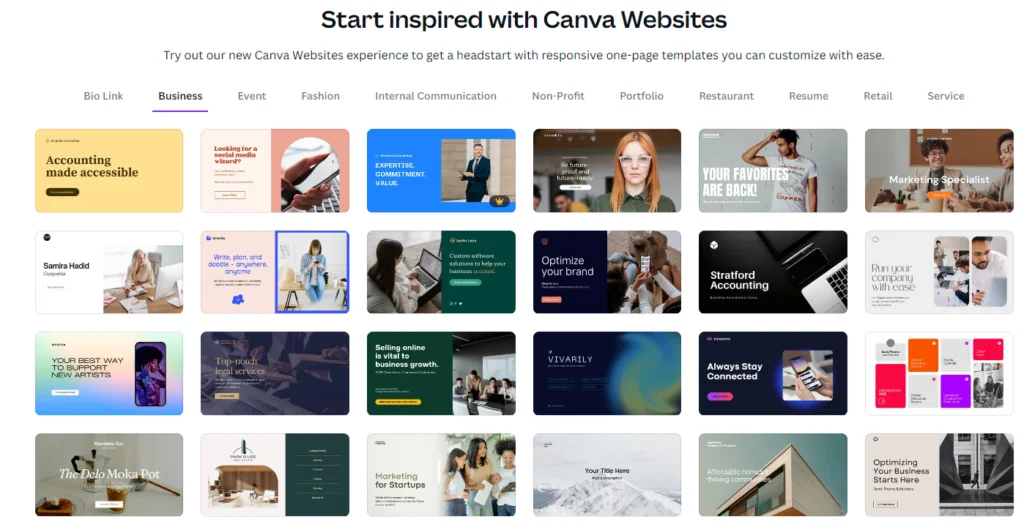
Mga Website ng Canva ay isang bagong-bagong tool, gayunpaman, kaya bantayan ito at umaasa tayo na pagbutihin ito ng Canva sa paglipas ng panahon.
Kung gusto mong matuto nang higit pa, pumunta at tingnan ang aking detalyadong pagsusuri sa Canva Pro dito.
Talaan ng nilalaman
Anong Mga Uri ng Website ang Magagawa Mo Gamit ang Canva?
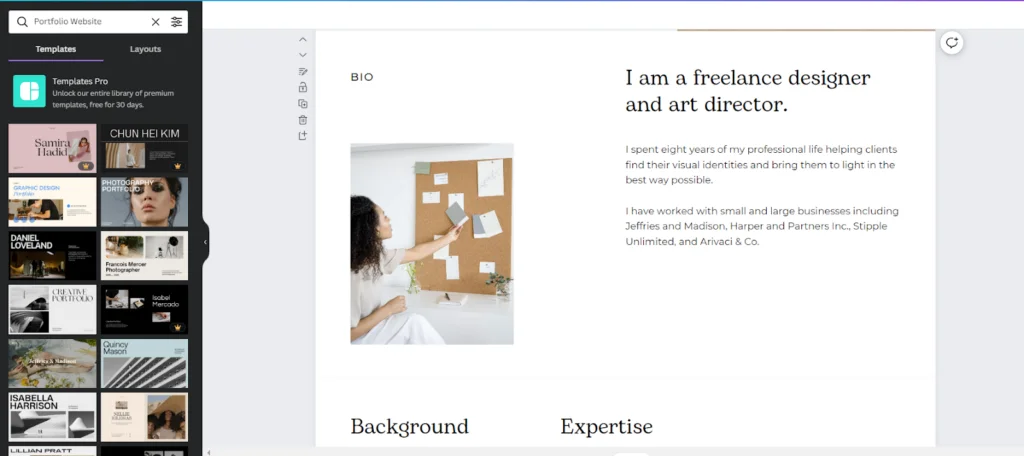
Bago ka magsimulang gumawa ng malalaking plano para sa iyong website, Magdahan-dahan. Sa ngayon, maaari ka lang gumawa ng basic, isang-pahinang website sa Canva.
Madidismaya ka kung gusto mo lumikha ng isang blog o mamili o magdagdag ng mga interactive na elemento sa kabila ng pangunahing button o hyperlink.
Gusto kong sabihin na ang tool sa website ng Canva ay higit pa sa isang tagalikha ng landing page kaysa sa isang kumpletong tagabuo ng website.
Ito ay isang kahihiyan dahil ito ay talagang nililimitahan kung ano ang maaari mong gawin. Sa kabilang kamay, ito ay isang disenteng entry-level na tool para isang taong bago sa paglikha ng mga website na gusto lang ng website na impormasyon lang.
Paano Gumawa ng Mga Website sa Canva
Una, tingnan natin nang eksakto kung paano ka makakagawa ng website sa Canva. Upang gawin ito, kakailanganin mong magkaroon ng isang account.
Isa sa mga pinakamahalagang pros ng Canva ay ang bilang ng mga feature na makukuha mo nang libre, at ang tagabuo ng website ay walang pagbubukod.
Upang makapagsimula, kailangan mo lang mag-set up ng isang libreng account, at maa-access mo ang tool sa pagbuo ng web.
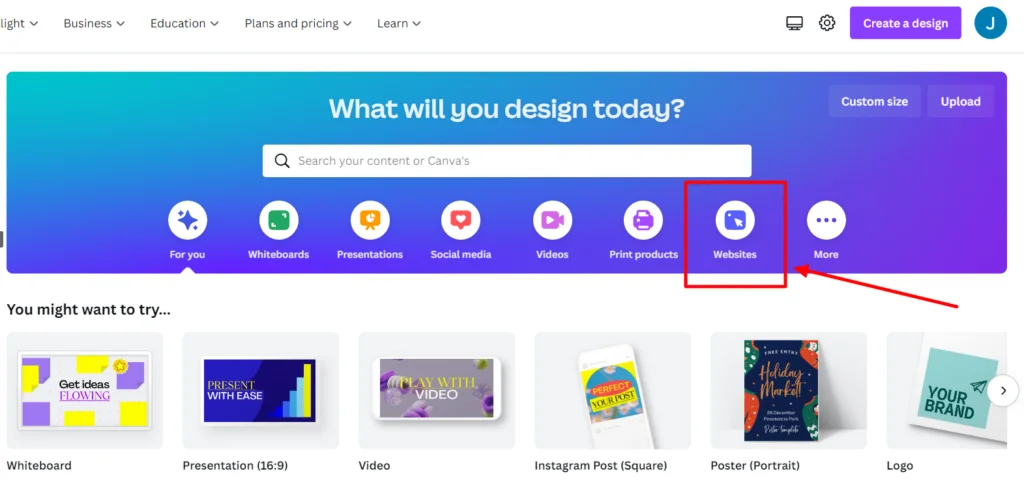
Kapag nakapag-log in ka na, makikita mo ang button na "Mga Website" na nakalista sa mga tool sa disenyo sa iyong dashboard.
Piliin ito, at dadalhin ka sa pahina ng mga template.
Pumili ng Disenyo/Template

Pinadali ng Canva hanapin ang tamang template para sa iyong negosyo. Maaari kang pumili mula sa isang hanay ng mga uri ng website, tulad ng negosyo, portfolio, edukasyon, at higit pa.
Kung hindi ka sigurado kung ano ang gusto mo, maaari kang mag-scroll pababa at mag-browse sa daan-daang magagamit na mga template.
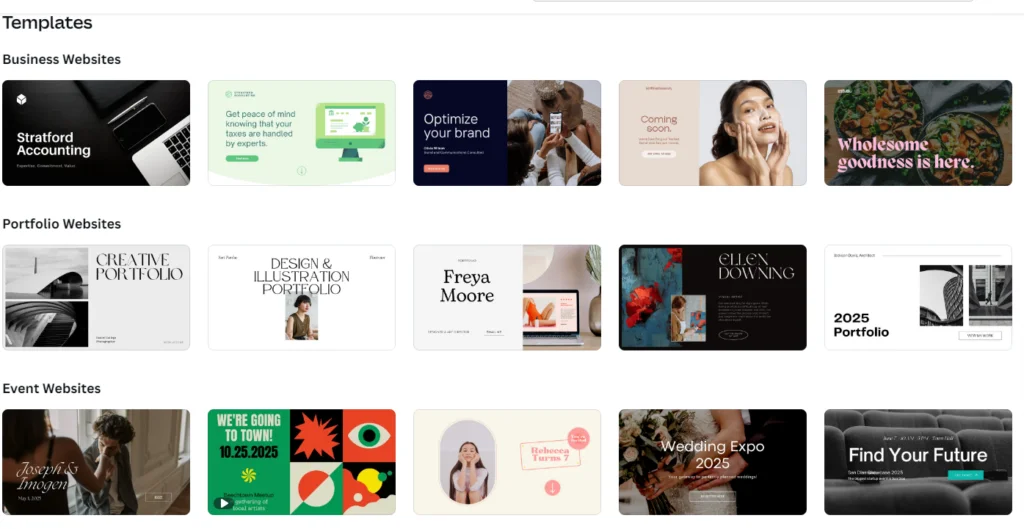
Kapag nakakita ka ng isang bagay na gusto mo ang hitsura, maaari mo itong i-click, at magbubukas ito sa window ng pag-edit.
Hindi lahat ng mga template ay libre. Available lang ang ilan sa isang Canva Pro (bayad) na account. Ang nakakadismaya ay hindi halata kung alin ang libre at alin ang hindi hangga't hindi mo na-click ang mga ito.
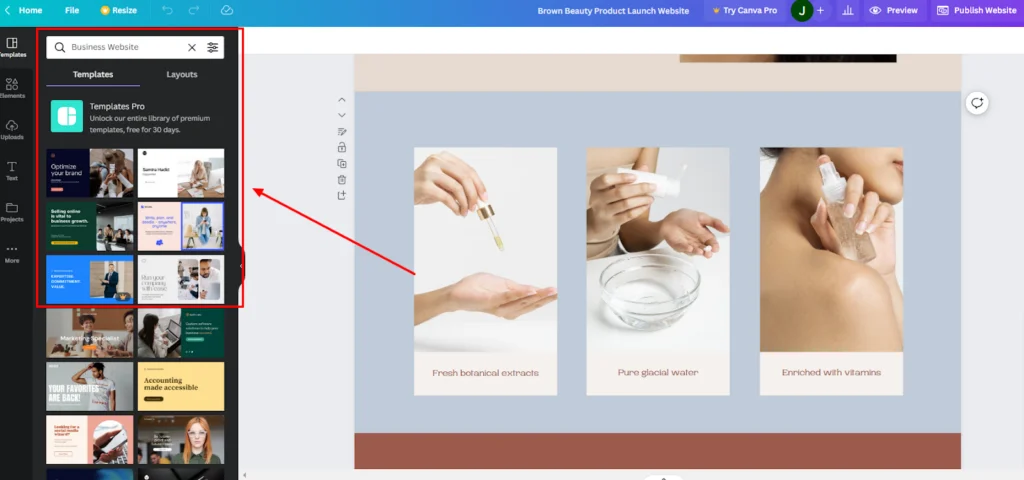
Ang isang medyo magandang tampok ay ang kakayahang maghalo at pagsamahin ang maramihang mga template.
Kapag nabuksan mo na ang isang template sa tool sa pag-edit, maaari mong gamitin ang search bar sa kaliwa ng page upang maghanap ng mga karagdagang template.
Kapag nakakita ka ng gusto mo, maaari mo itong i-drag sa ibabaw ng iyong kasalukuyang template, at idaragdag ito ng Canva.
pagkatapos maaari mong i-reshuffle ang page order at tanggalin ang mga page na hindi mo gusto hanggang sa makuha mo ang gusto mo.
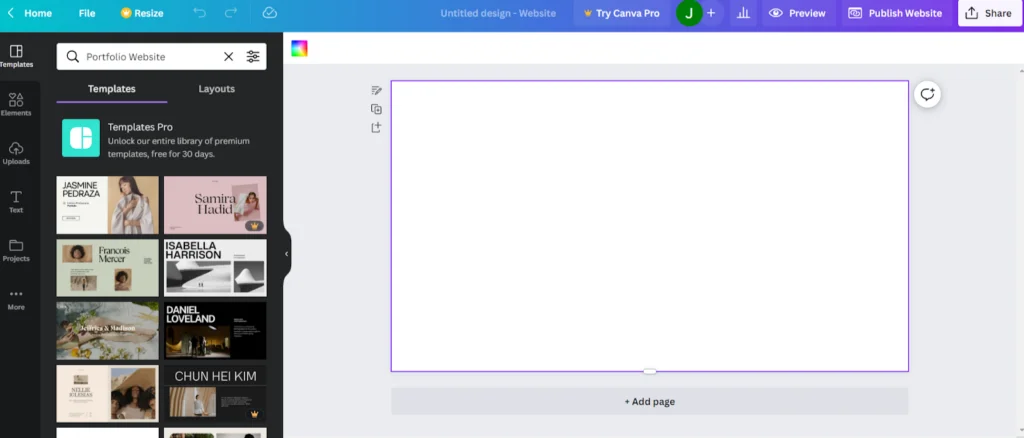
Kung sa tingin mo ay malikhain ka, maaari ka ring pumili ng isang blangkong template na nagbibigay sa iyo ng malinaw na pahinang gagawin.
I-edit at I-customize
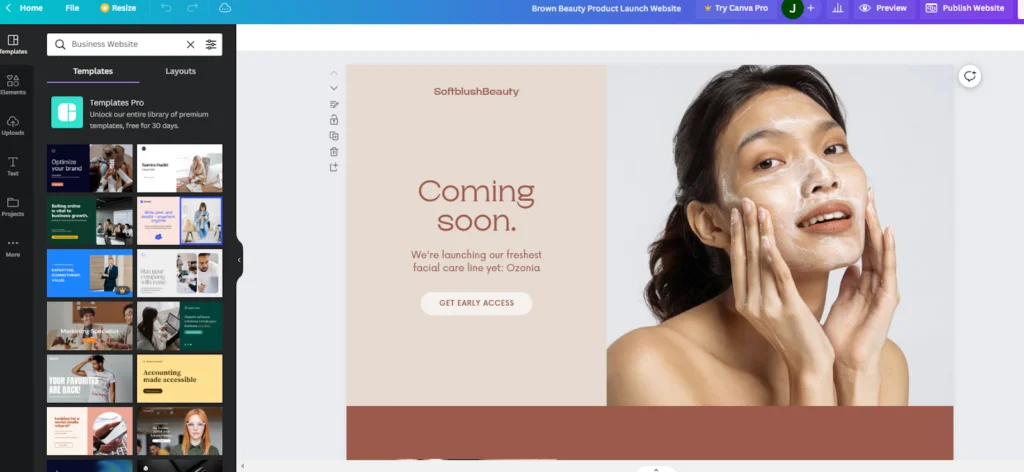
Maaaring i-edit ang bawat elemento sa iyong napiling template.
Habang inililipat mo ang iyong mouse cursor sa paligid ng template, mapapansin mo na ang bawat elemento ay na-highlight na may asul na hangganan.
Ang pag-click sa isang elemento ay magbubukas ng sub-edit na menu.
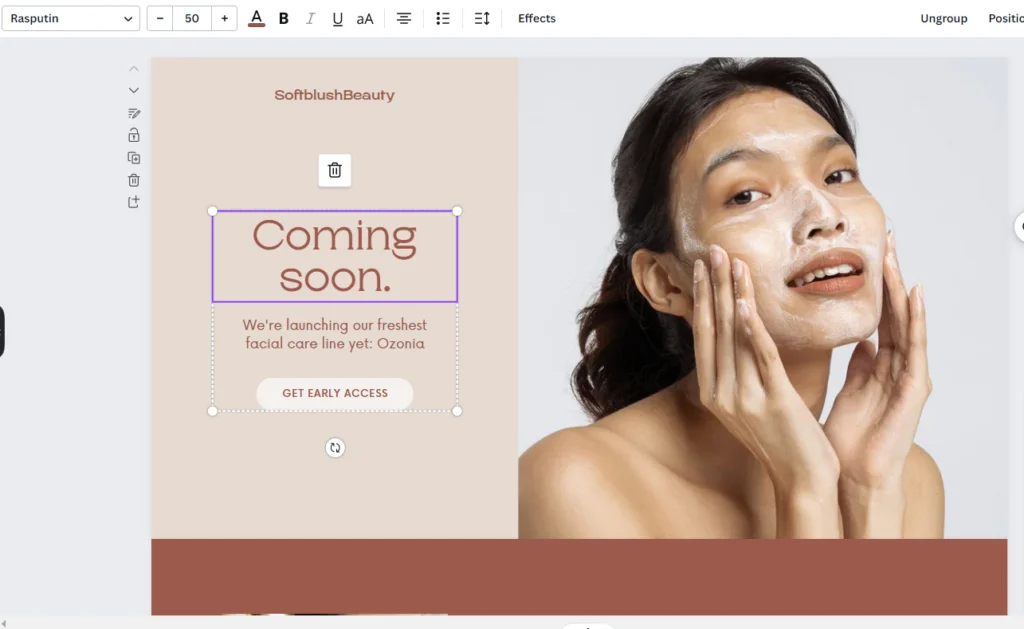
Dito makikita mo na ang text box na "Malapit na" ay na-highlight. Sa itaas, mayroon ka ng lahat ng magagamit na opsyon sa pag-edit.
Maaari mong baguhin ang font, laki, kulay, atbp., at i-customize ito sa iyong mga kinakailangan.
Magagawa mo ito sa bawat elemento at idagdag ang mga kulay, istilo, teksto, at mga larawan ng iyong brand hanggang sa makita mo ito nang eksakto kung ano ang gusto mo.
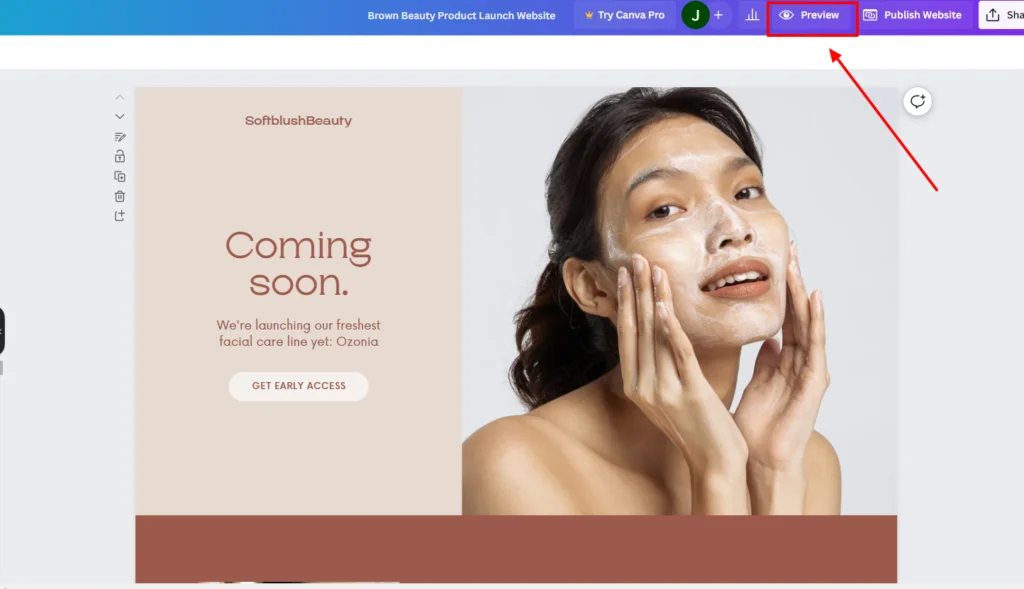
Sa anumang punto, pindutin ang pindutan ng preview na matatagpuan sa tuktok ng pahina.
Hinahayaan ka nito tingnan kung ano ang hitsura ng iyong website sa iba't ibang device at nagbibigay-daan din sa iyong suriin kung may anumang isyu sa pagtugon.
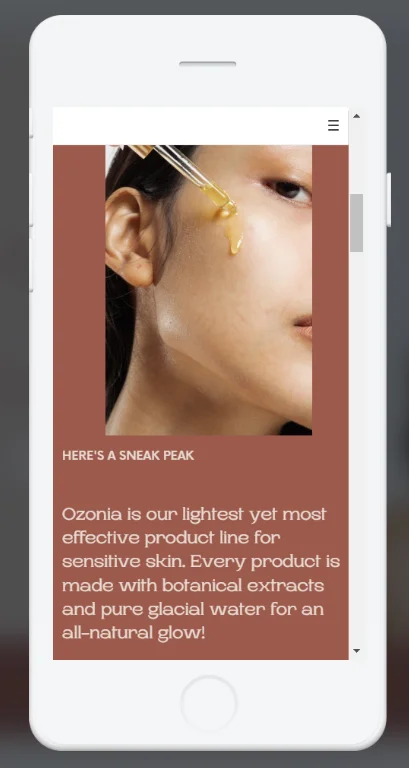
Pagdaragdag ng Mga Pindutan at Hyperlink
Ang tanging interactive na elemento na maaari mong idagdag sa isang website ng Canva ay a button o hyperlink na magdadala sa iyo sa isa pang website o landing page.
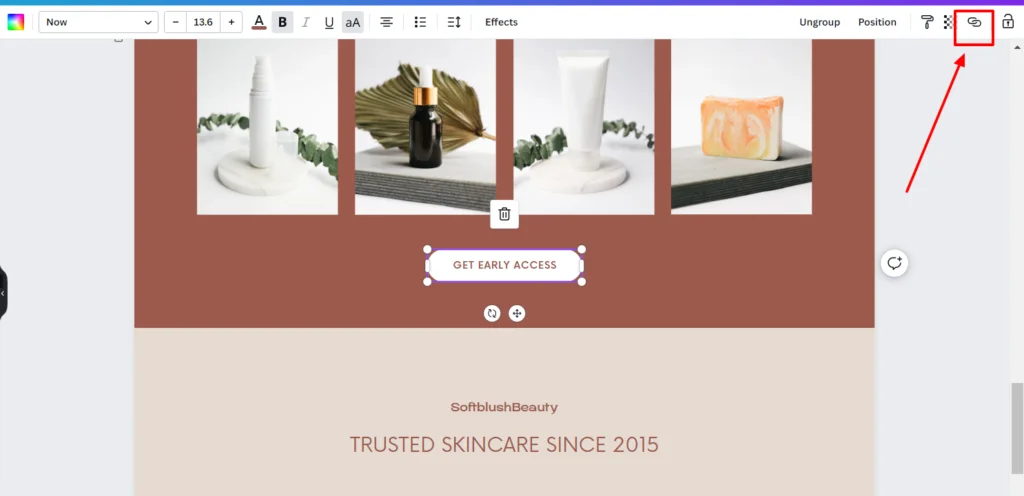
Kapag nag-click ka sa isang elemento ng button, lalabas ang simbolo ng hyperlink bilang isang opsyon sa kanang sulok sa itaas ng page.
Mag-click dito at idagdag ang iyong hyperlink.
Maaari mo ring i-highlight ang mga larawan at teksto at gawing hyperlink din ang mga ito.
Ikonekta ang isang Custom na Domain
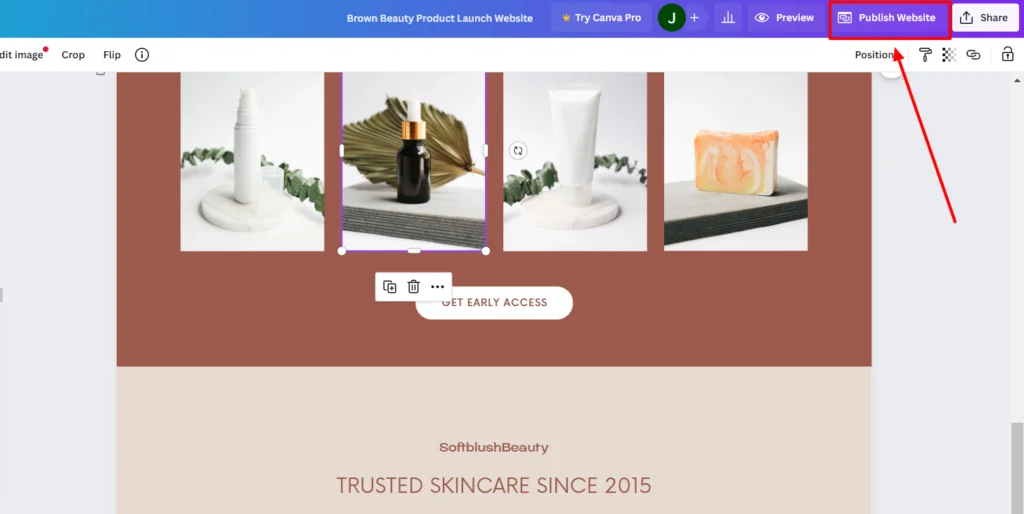
Kapag handa na ang iyong website, oras na para i-publish ito. Pindutin ang pindutan ng "I-publish ang Website" sa kanang sulok sa itaas ng screen.
Susunod, iimbitahan ka magdagdag ng domain name. Ito ang ita-type ng mga tao sa address bar upang maipakita ang iyong website sa screen.
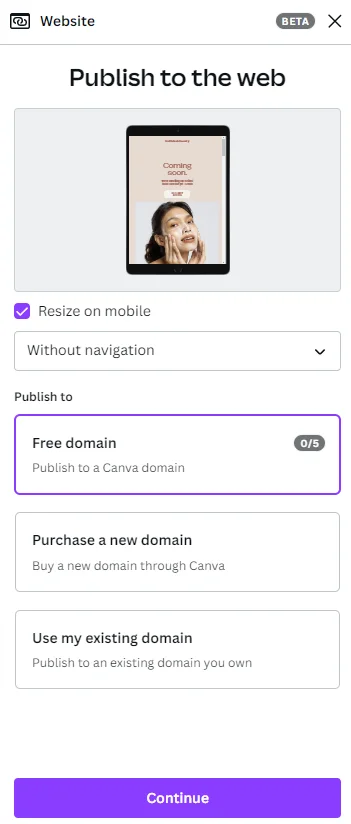
Maaari mong piliing magkaroon ng libreng domain, bumili ng bago, o gumamit ng domain na pagmamay-ari mo na.
Bagama't maganda na nag-aalok ang Canva ng libreng domain, tandaan na ang address ay matatapos sa ".my.canva.site."
Kaya, kung gusto mo ang domain na "trustedskincare,” ang buong address ay magtatapos bilang www.trustedskincare.my.canva.site.
Ang ganitong uri ng address ay hindi partikular na user-friendly at hindi madaling makuha ng mga search engine.
Kung ang iyong website ay para sa personal na paggamit, hindi ito isang problema, ngunit kung ikaw ay isang negosyo, malamang na gusto mong bumili ng iyong sariling domain name at magkaroon ng ".com" na nagtatapos o katulad.
I-publish ang Iyong Site
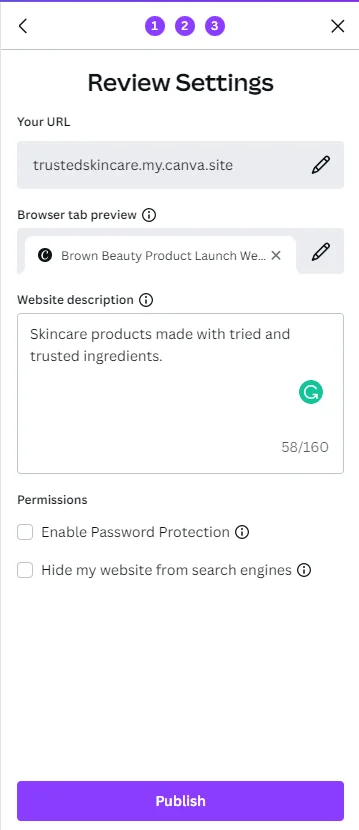
Kapag nakuha mo na ang iyong domain name, handa ka nang mag-publish.
Ang kailangan mo lang gawin ngayon ay magdagdag ng ilang karagdagang impormasyon, tulad ng maikling paglalarawan ng iyong website, pagkatapos ay pindutin ang malaking purple na iyon "I-publish" na button.
Binabati ka namin, live na ang iyong website, at makakakita nito ang sinuman!
Ano ang Mga Kalamangan ng Paglikha ng mga Website Gamit ang Canva?
Ang isa sa mga pinakamalaking kalamangan ng tool sa web-building ng Canva ay ang pagkakaroon mo ng access sa parehong mga font, estilo, elemento, at larawan tulad ng ginagawa mo sa iba pang mga graphic na feature nito.
Nagbibigay ito sa iyo ng halos walang limitasyong mga posibilidad para sa hitsura at pakiramdam ng iyong website.
Ang magagamit na mga template ay napakalaking tulong din. Sa maraming mapagpipilian, madali kang makakahanap ng bagay na akma sa iyong brand.
Alam na alam ng Canva kung paano gumawa aesthetically kasiya-siya at kaakit-akit na mga disenyo, kaya kung ang graphic na disenyo ay hindi ang iyong forté, makikita mong mahalaga ang mga template.
Ang tool ay hindi kapani-paniwalang simpleng gamitin. I-click at i-edit, o i-drag at i-drop. Maaari kang bumuo ng isang website na mukhang propesyonal sa loob ng isang oras.
Ito ay perpekto para sa mga baguhan at hindi teknolohiyang mga tao na hindi gusto ang mga kampanilya at sipol na kasama ng mas kumplikadong mga tool sa pagbuo ng website.
Sa wakas, Libre ang Canva! O, kung gusto mo ng access sa lahat ng mga benepisyo ng Pro, ito ay napaka-abot-kayang.
Ano ang mga kahinaan ng paggawa ng mga website gamit ang Canva?
Magsimula tayo sa maliwanag na halatang kontra ng bagong feature na ito. Ito ay ultra-basic.
Ibig kong sabihin, wala ka talagang magagawa dito maliban sa magbigay ng hyperlink at impormasyon.
Napapaisip ako. Kung kailangan mong magbigay ng hyperlink sa isa pang site, ano ang silbi ng pagkakaroon ng website na ito sa unang lugar?
Bagaman maaari kang mag-hyperlink upang bumuo ng mga tagabuo gaya ng Jotform, Wufoo, at Paperform, kung gusto mo ng mga detalye ng contact, maaari itong gumana para sa layuning ito.
Ang kakulangan ng pagsasama ng e-commerce at kakulangan ng mga tool sa blog ay isa ring malaking letdown kaya't umaasa tayong ipapakilala ng Canva ang mga kakayahan na ito sa susunod na linya.
Libreng Canva o Canva Pro?
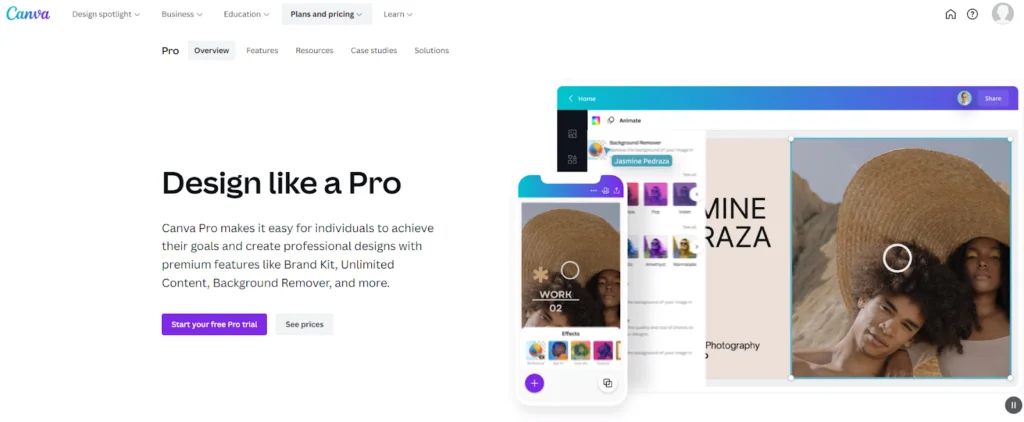
Ang Canva ay may napakagandang libreng plano na nagbibigay-daan sa iyong gamitin ang karamihan sa mga tool nito nang hindi kinakailangang magbayad.
Gayunpaman, marami sa mga mas magagandang elemento, template, at mga pagpipilian sa pagpapasadya available lang sa Pro plan.
Halimbawa, sa Pro, makakakuha ka ng:
- 100+ milyong larawan, larawan, template, atbp
- Ang kakayahang lumikha at mag-save ng iyong sariling mga brand kit
- Ayusin ang iyong mga proyekto sa mga folder
- Pasadyang i-resize ang iyong mga disenyo
- Alisin ang mga background para sa mga PNG na larawan
- Mag-iskedyul ng paglulunsad ng social media
- 1TB na cloud storage
- Sa suporta sa customer ng 24 / 7
Ang mga karaniwang presyo ng Canva Pro ay $119.99/taon o $12.99/buwan, na nararamdaman ko affordable talaga para sa makukuha mo.
Paano Kumuha ng Canva Pro?
Alam mo bang maaari mong subukan ang Canva Pro nang libre? Nag-aalok ang site ng 30-araw na libreng pagsubok, para talagang madama mo ang site bago ka gumawa.
Kung gusto mong subukan, i-click ang aking eksklusibong link at mag-sign up.
Mga Madalas Itanong
Buod – Paano Gumawa ng Website sa Canva?
Ito ay nagkakahalaga ng pagpuna nito Nasa pa rin ang tool sa paggawa ng website ng Canva Beta mode. Nangangahulugan ito na inilunsad nila ito sa publiko upang makakuha ng feedback at upang makita kung ano ang iniisip ng mga tao.
Dahil dito, Umaasa akong makakita ng mga bagong kapaki-pakinabang na feature na idinagdag sa malapit na hinaharap.
Don't get me wrong, ano ba maaari gawin, ito ay mahusay. Gayunpaman, ang karamihan sa mga indibidwal na naghahanap upang bumuo ng isang bagong website ay makikita na ito ay masyadong nililimitahan sa kasalukuyang estado nito.
Sa ngayon, kung ang gusto mo lang ay isang nagbibigay-kaalaman na landing page o isang website para sa personal na paggamit (isipin ang mga imbitasyon sa party o isang kasal website ng impormasyon), mayroon kang medyo maayos at libreng tool na magagamit mo.
